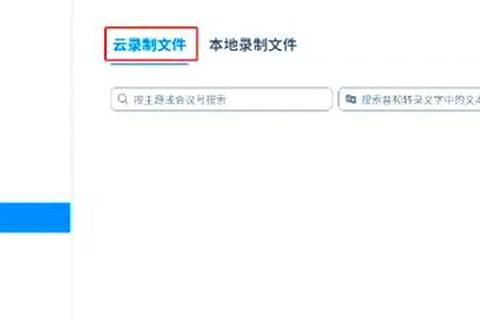Zoom是一款功能强大的视频会议软件,提供了丰富的功能和特色,支持跨平台使用,并且在同类软件中具有一定的优势。以下是关于Zoom软件的详细介绍:
一、功能

视频会议:支持高清视频会议,提供多种视图模式(如演讲者视图、画廊视图等),方便参会者查看不同的参会人员或内容。
音频会议:提供清晰的音频通话功能,支持通过电脑设备音频接入,确保参会者能够听到会场中其他人员的声音。
屏幕共享:参会者可以共享自己的屏幕,展示文档、演示文稿等内容,支持注释功能,便于讲解重点内容。
聊天功能:提供会议内的聊天功能,参会者可以在会议期间进行文字交流,分享信息或提问。
录制功能:支持会议录制,方便参会者回顾会议内容,录制的视频可以保存在本地或云端。
虚拟背景:提供虚拟背景功能,参会者可以选择虚拟背景,增加会议的趣味性或保护隐私。
分组讨论:支持分组讨论功能,主持人可以将参会者分成小组进行讨论,提高会议的互动性和效率。
举手功能:参会者可以通过举手功能向主持人示意,请求发言或提问。
投票功能:主持人可以发起投票,收集参会者的意见或反馈。
二、特色
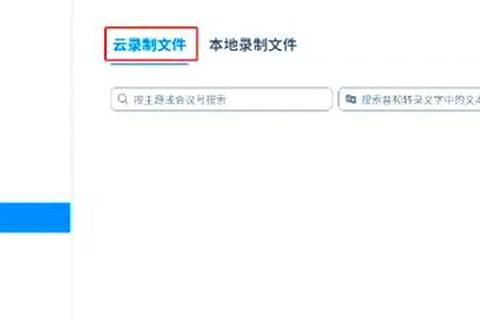
跨平台支持:Zoom软件可以在多种设备上运行,包括Windows、Mac、iOS、Android等,方便用户在不同设备上使用。
简单易用:界面简洁,操作方便,新用户可以快速上手,无需复杂的培训即可使用。
安全可靠:采用了多种安全措施,如数据加密、会议密码保护等,确保会议内容的安全性。
AI辅助功能:提供了智能会议录制、会议摘要生成等AI辅助功能,帮助用户更好地管理和回顾会议内容。
集成功能:可以与其他应用程序集成,如日历、邮件等,方便用户在一个平台上管理工作流程。
三、同类软件对比

| 软件名称 | 主要功能 | 特色 | 适用场景 |
| | | | |
| Zoom | 视频会议、音频会议、屏幕共享、聊天、录制等 | 跨平台支持、简单易用、安全可靠、AI辅助功能 | 适用于各种规模的视频会议,尤其是跨国会议和远程协作 |
| Microsoft Teams | 视频会议、团队协作、文件共享、即时通讯等 | 与Microsoft Office集成、团队协作功能强大 | 适用于需要与Microsoft Office应用深度集成的团队协作场景 |
| Slack | 即时通讯、文件共享、团队协作等 | 强大的即时通讯功能、丰富的第三方集成 | 适用于团队内部的即时通讯和协作,尤其是与第三方应用的集成需求 |
| 腾讯会议 | 视频会议、音频会议、屏幕共享、在线文档编辑等 | 深度集成腾讯系产品、支持大规模会议 | 适用于国内用户,尤其是与腾讯系产品(如微信、企业微信等)有深度集成需求的场景 |
| 钉钉会议 | 视频会议、音频会议、屏幕共享、在线文档编辑等 | 与钉钉办公平台集成、支持大规模会议 | 适用于国内用户,尤其是与钉钉办公平台有深度集成需求的场景 |
四、使用说明
加入会议:
方法一:在浏览器中输入参会链接,按回车后将自动启动Zoom软件,输入会议密码即可进入会议室。
方法二:打开Zoom软件,点击“加入会议”,输入会议号码及密码即可进入会议室。
会议控制:
进入会议室后,选择“通过电脑设备音频接入”,即可听到会场中其他参会人员的声音。
如需发言,请点击“解除静音”,您的声音将传至会场。请确保您的电脑已打开扬声器。
会议结束时,请点击“离开”,关闭页面即可。
会议管理:
主持人可以进行多种会议管理操作,如邀请参会者、管理参会者(参与者)、共享屏幕、聊天、录制等。
参会者可以通过会议控制栏进行相应的操作,如查看参会者列表、举手、聊天等。
五、安装步骤
Windows电脑版:
1. 浏览器访问
2. 点击下载链接后,选择“运行”即可自动安装。
3. 安装完成后显示如下界面,参会开会时,ZOOM软件将自动启动。
安卓手机版:
1. 使用手机微信扫描下方二维码。
2. 点击右上角的“…”符号。
3. 选择“在浏览器打开”。
4. 进入Zoom下载中心,选择“从Zoom网站下载”。
5. 点击“从Zoom网站下载”后出现如下界面,继续点击下方“下载”。
6. 点击“下载”后,出现如下界面,请务必点击“继续安装”(该软件尚未登录华为应用市场,故有提醒,并非存在安全性问题)。
7. 点击完成,软件安装结束。
六、相关应用
Zoom Calendar:内置在Zoom桌面和移动应用中,用户可以通过同一应用浏览日历和查看电子邮件,方便管理日程安排。
Zoom Mail:提供邮件功能,用户无需在不同窗口中切换查看邮件,提高工作效率。
Zoom Team Chat:支持团队聊天,用户可以在团队内部进行即时通讯、共享文件、访问业务应用等,并且可以直接从聊天窗口启动Zoom Meeting或Zoom Phone呼叫。
Zoom Whiteboard:提供白板功能,用户可以在会议或协作过程中使用白板进行头脑风暴、记录想法等,并且可以将白板共享到团队聊天频道。
Zoom Huddles:创建虚拟职场,支持视频的公共虚拟工作区,用户可以与同事进行快速聊天,促进员工参与度。
Zoom工作区预约:允许用户在进入建筑物之前搜索和预约工作区,提供个性化的桌面体验。
Zoom Scheduler:提供预约设置工具,用户可以创建可与任何人共享的可用会面时间的即时视图,方便安排会议。
Zoom Revenue Accelerator:提供对话智能工具,录制会议以生成AI驱动的对话见解,帮助用户获得后续步骤的想法、需要改进的领域以及创造更好客户体验的行动计划。
Zoom Contact Center:基于云的联络中心软件,支持组织通过多种渠道(包括语音和视频)管理与客户或最终用户的互动。